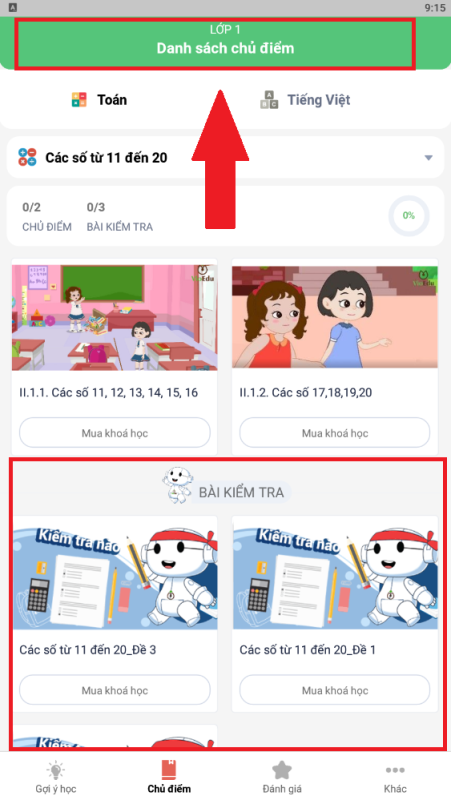Tin Tức
Cách tải và sử dụng Vioedu trên máy tính cho học sinh
Vioedu mang đến ứng dụng học tập online tiện lợi và bổ ích cho các bạn học sinh từ lớp 1 đến lớp 9. Hiện nay đã có rất nhiều người sử dụng để ôn luyện kiến thức cũng như thực hành qua những bài kiểm tra trực tuyến. Để biết cách tải và sử dụng Vioedu trên máy tính bàn hoặc laptop mời bạn theo dõi bài viết này cùng GamerGear nhé!
Vioedu là gì?
Vioedu là ứng dụng được phát triển nhằm mang đến công cụ học trực tuyến tiện lợi cho học sinh. Cá nhân hóa trình độ học vấn và khả năng tiếp thu của từng người. Từ đó đồng hành cùng các bạn học sinh phổ thông trên hành trình học vấn một cách tối ưu nhất.

Ưu điểm của Vioedu:
• Gợi ý nhiều bài giảng bằng video với đa dạng chủ đề, đi kèm là các bài kiểm tra kiến thức.
• Tiết kiệm được nhiều thời gian và học đúng trọng tâm với công nghệ hiện đại như AI, mô hình kiến thức theo dạng đồ thị, phân tích dữ liệu lớn, phương pháp học tập tương thích.
• Giúp phụ huynh theo sát hành trình học tập của con mình.
• Giảm thời gian giao bài luyện tập và chấm bài từ giáo viên. Từ đó các giáo viên có thể tập trung hơn vào việc động viên và hướng dẫn các bạn học sinh học tốt hơn.
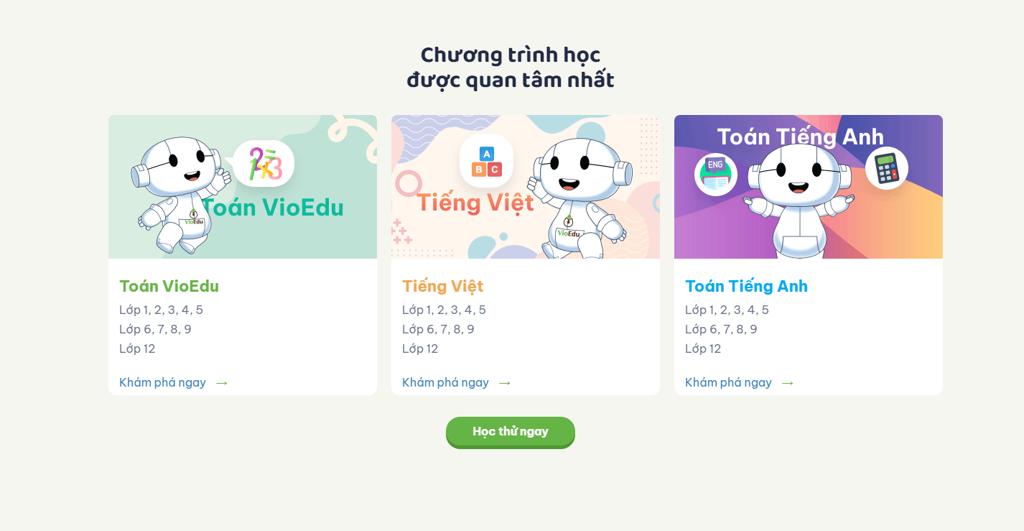
Hướng dẫn cách tải Vioedu trên máy tính
Để cài đặt ứng dụng Vioedu trên máy tính, bạn có thể thực hiện theo các bước đơn giản sau:
• Bước 1: Cài đặt phần mềm giả lập BlueStacks về máy tính, sau đó mở phần mềm.
• Bước 2: Chọn Google Play Store trên màn hình máy tính.
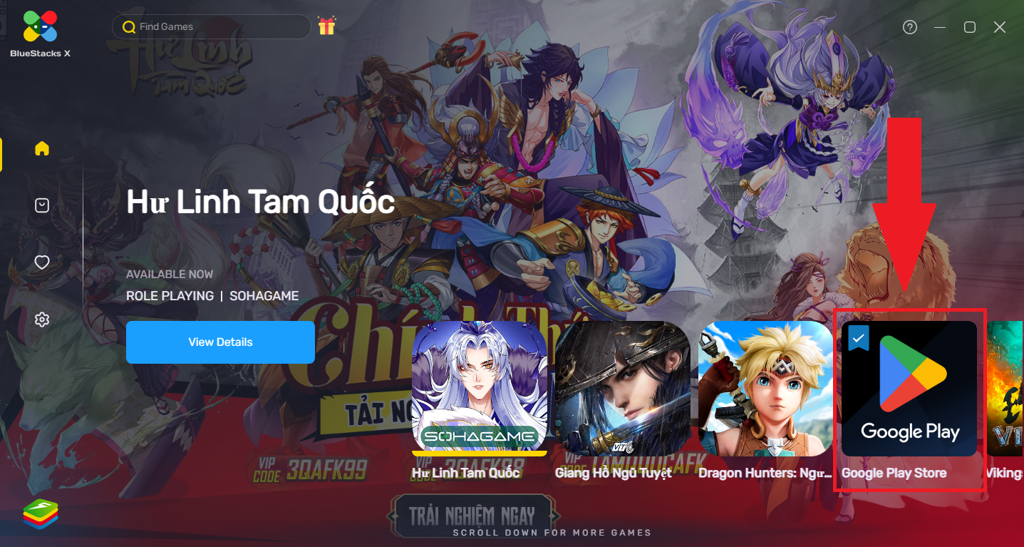
• Bước 3: Ở thanh tìm kiếm hãy gõ tên ứng dụng Vioedu và nhấn Enter.
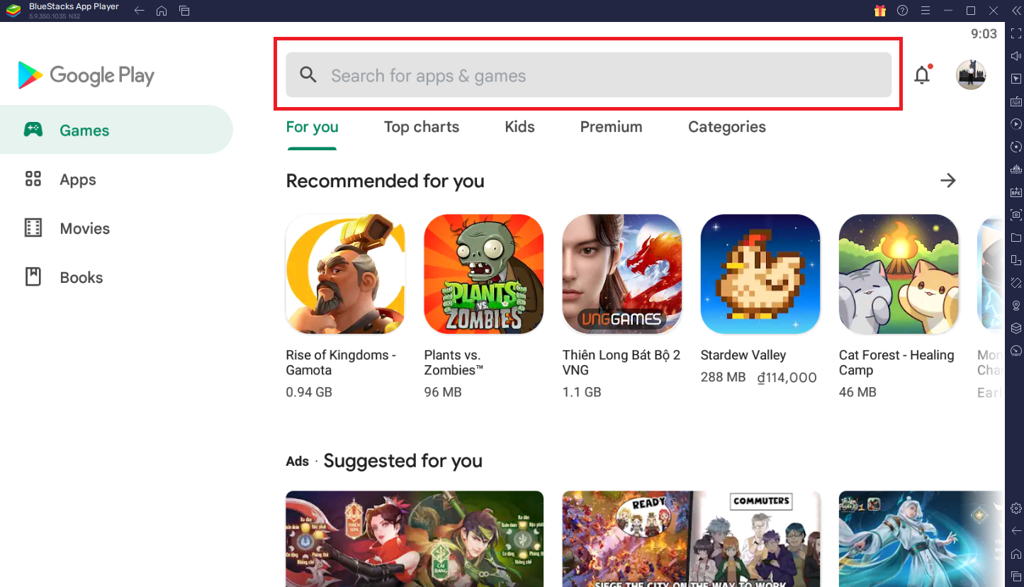
• Bước 4: Chọn Install để tiến hành cài đặt Vioedu về máy tính.
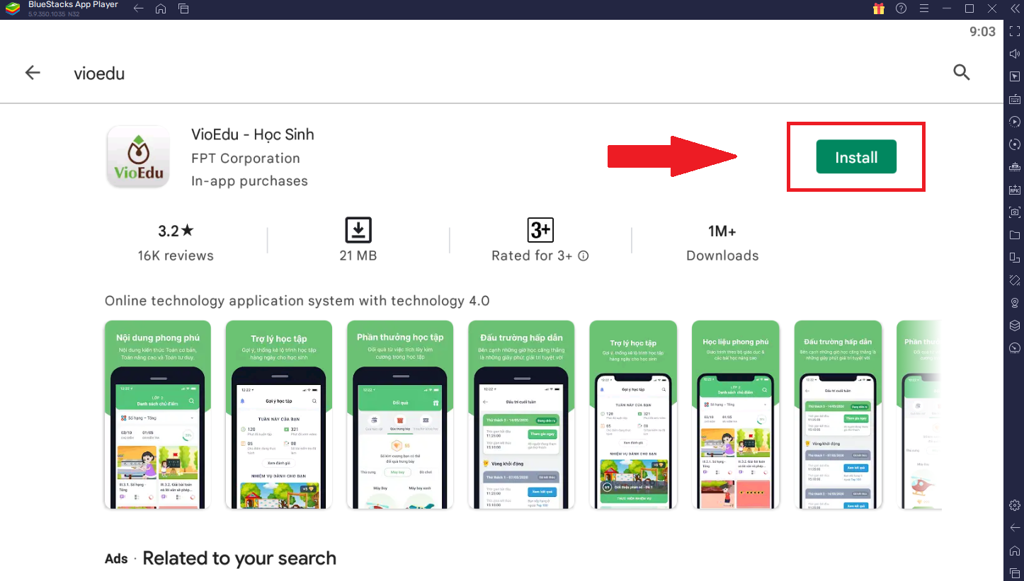
Hướng dẫn cách sử dụng Vioedu trên máy tính cho học sinh
Vì đây là ứng dụng học tập dành cho các bạn học sinh từ khối 1 đến khối 9 nên giao diện của Vioedu rất dễ sử dụng. Dưới đây GamerGear sẽ giúp bạn tìm hiểu cách sử dụng Vioedu trên máy tính bằng các bước đăng ký và chọn những bài học trực tuyến phù hợp.
Cách đăng ký tài khoản Vioedu
• Bước 1: Mở ứng dụng Vioedu sau khi đã cài đặt trên máy tính. Chọn Đăng ký để tạo tài khoản đăng nhập.
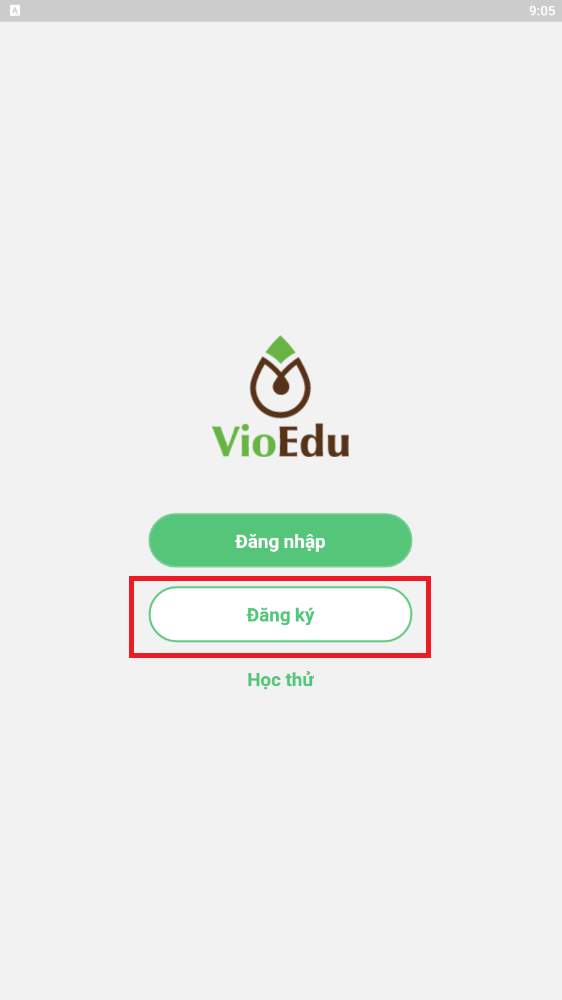
• Bước 2: Ở phần Đăng ký học sinh bạn hãy tiến hành điền các thông tin Họ và Tên, Tên đăng nhập, Mật khẩu, Điện thoại, Email. Sau đó chọn Tiếp theo.
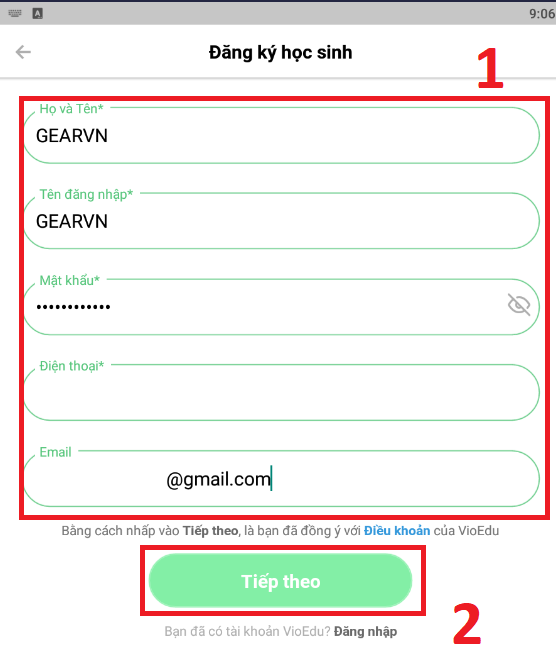
• Bước 3: Ở cửa sổ Nơi học tập bạn hãy tiếp tục điền các thông tin được yêu cầu như Khối, Thành phố, Quận, Trường. Sau đó chọn Đăng ký.
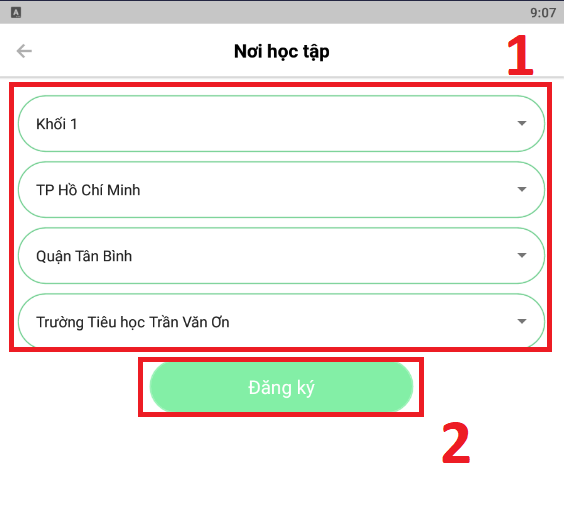
• Bước 4: Sẽ có một đoạn mã xác nhận được gửi về số điện thoại mà bạn đăng ký. Hãy nhập dãy số đó vào ô Mã xác nhận và nhấn Xác nhận để hoàn tất việc đăng ký tài khoản Vioedu.

Cách sử dụng Vioedu trên máy tính
Trên ứng dụng Vioedu để học tập bạn có thể lựa chọn các cửa sổ như sau:
• Cửa sổ Gợi ý học:
○ Tại đây bạn sẽ biết được Tuần này của bạn đã học được những gì (Phút đã luyện tập, Phút đã xem video, Chủ điểm đang thực hành, Số bài kiểm tra đã làm).
○ Bên cạnh đó là Bài đánh giá năng lực và Nhiệm vụ dành cho bạn với những bài kiểm tra năng lực cuối kỳ.
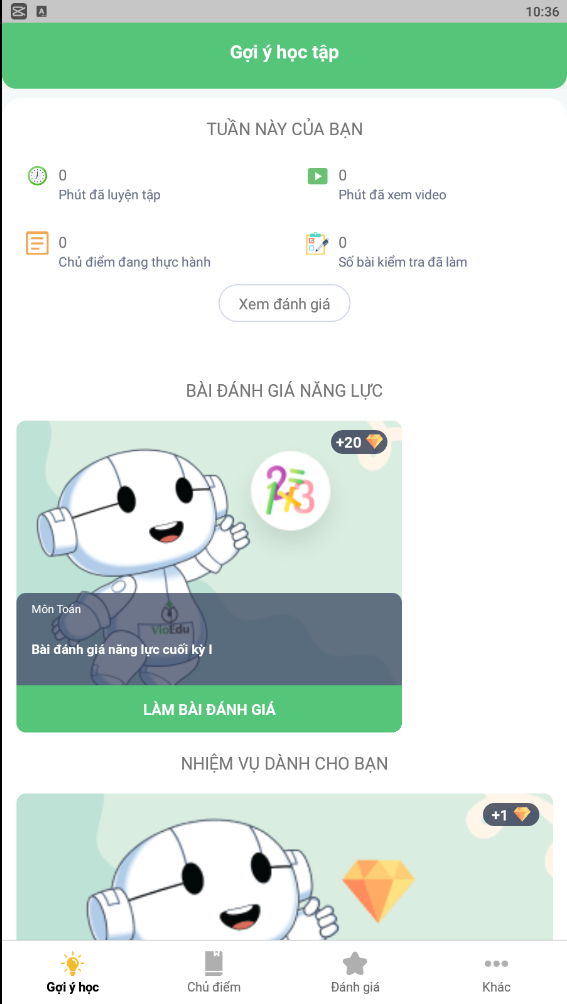
• Cửa sổ Chủ điểm:
○ Các bài học online qua video sẽ hiện lên bạn chỉ cần chọn theo từng bài để xem. Sau đó nhấn chọn Vào thực hành để có thể thực hiện bài kiểm tra kiến thức đã học qua video đó.
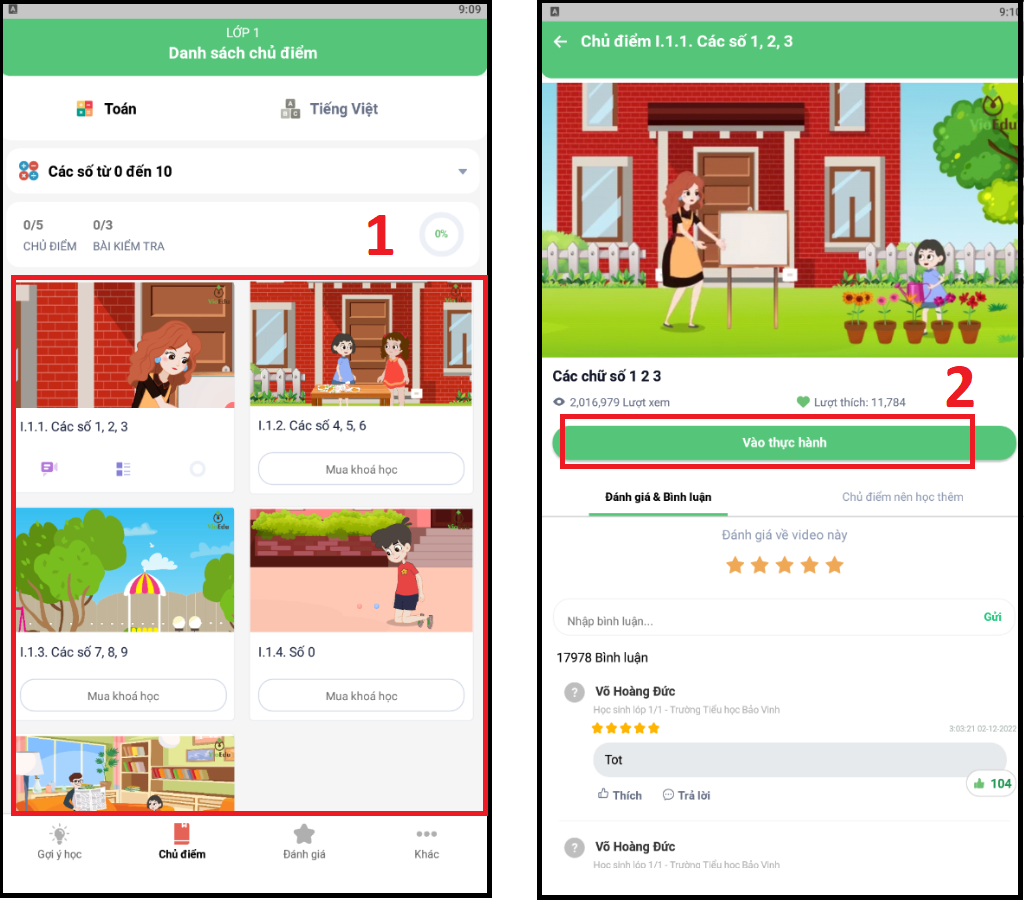
○ Ở dưới các video gợi ý bài học là Bài kiểm tra theo các đề khác nhau để thực hành.
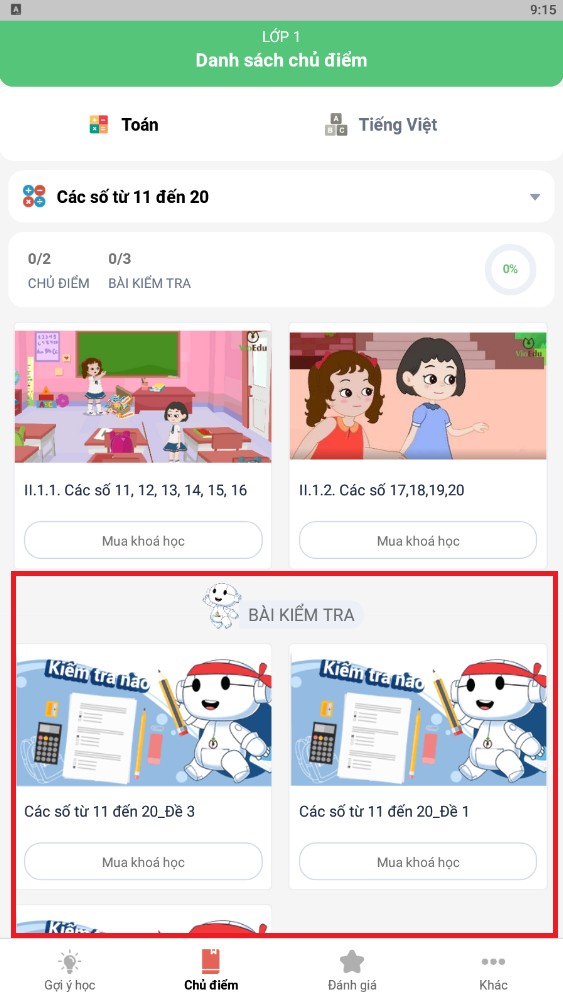
• Bạn có thể lựa chọn thay đổi khối lớp và học kỳ bằng cách nhấn vào phần trên cùng đang hiển thị như hình là Lớp 1 Danh sách chủ điểm.
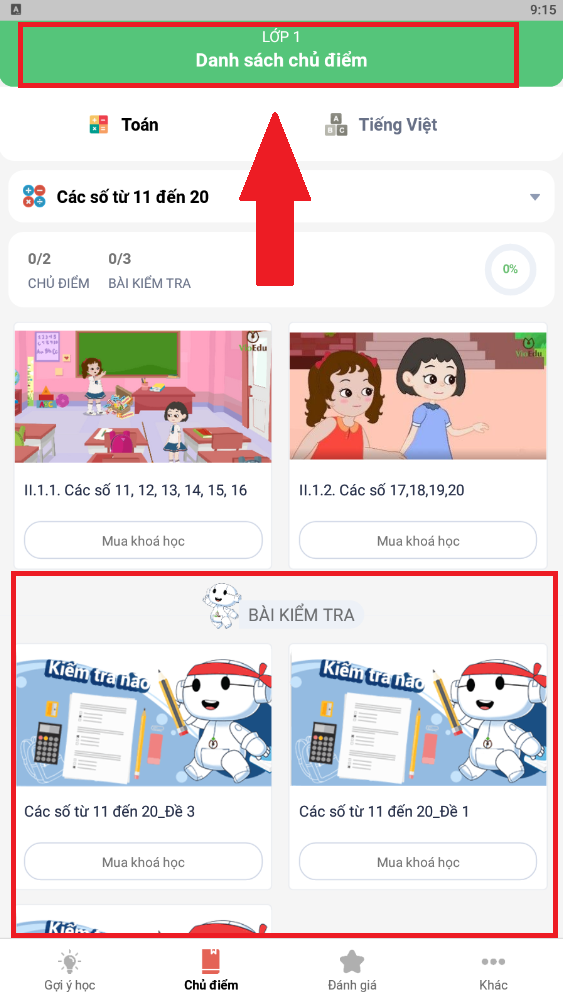
○ Nhấn chọn vào ô Lớp để mở các lựa chọn Lớp từ 1 đến 9.
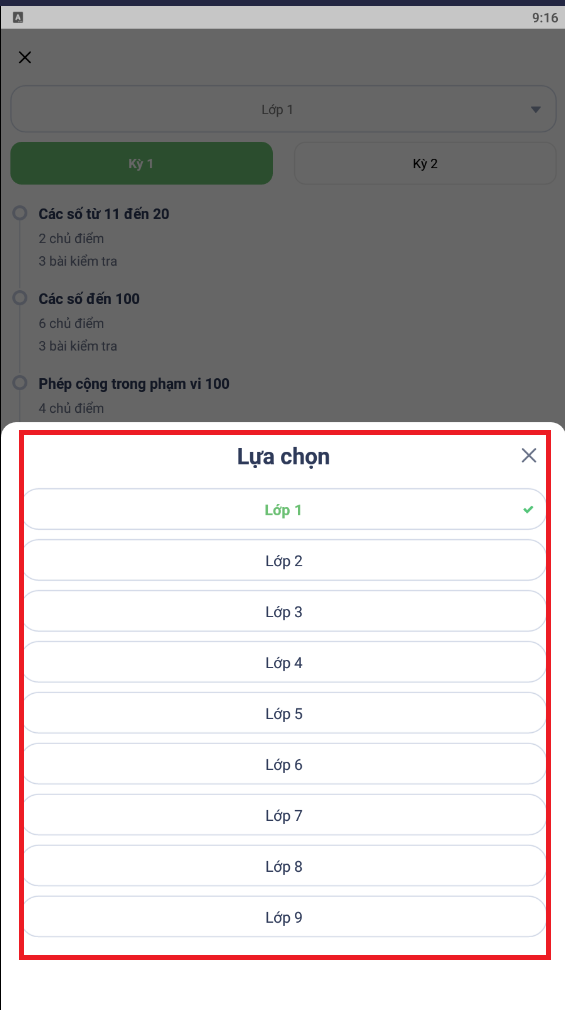
○ Và có các bài giảng theo Học kỳ 1 và 2 cũng nằm trong cửa sổ này.
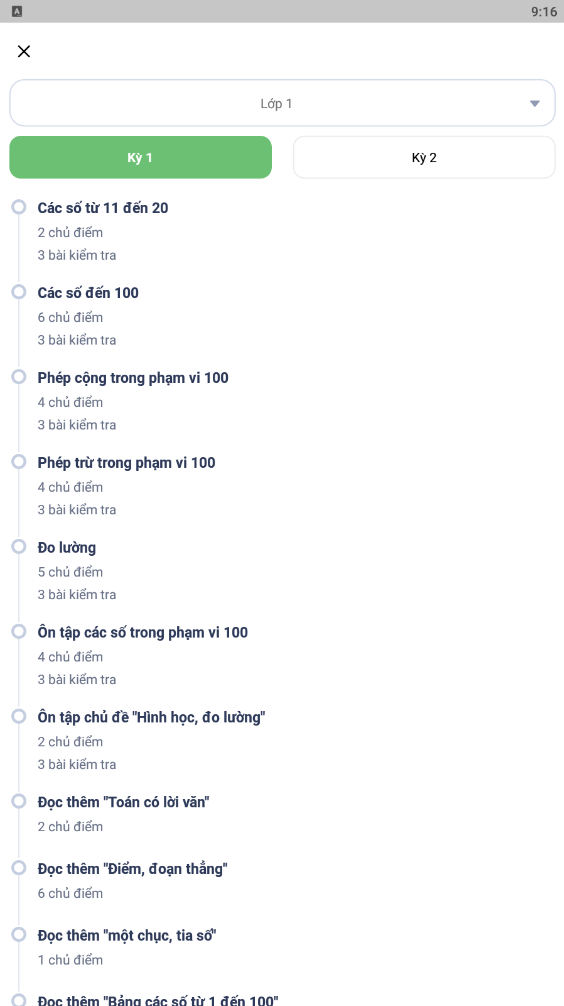
Vioedu sẽ là một trong những phần mềm học tập lý tưởng đồng hành cùng các bạn học sinh trong hành trình từ lớp 1 đến lớp 9. Mang đến nhiều bài luyện tập với các video dạy học trực tuyến bổ ích sẽ phù hợp với từng trình độ học vấn khác nhau. Cá nhân hóa khả năng học theo từng người và cải thiện mức độ tiếp thu kiến thức tốt hơn.
Cảm ơn bạn đã theo dõi bài viết này từ GamerGear, chúc các bạn thành công!
Có thể bạn quan tâm:
- Mách bạn cách tải và cài đặt Capcut trên máy tính, PC đơn giản
- Những trang web vẽ bằng AI, sáng tạo ảnh online cực chất bạn nên biết
- Mách bạn những trang web tra từ điển online uy tín nhất hiện nay
- Quillbot là gì? Hướng dẫn cách sử dụng Quillbot trên máy tính, laptop